S vydáním iOS 11 bylo nahrávání obrazovky představeno jako nová vestavěná funkce v iOS 11. A iOS 12, iOS 13, dokonce i nejnovější verze iOS si tuto funkci zachovávají. Pro uživatele je docela užitečné zaznamenávat na obrazovce aktivity, jako je hraní, výukový program atd. Někteří uživatelé iOS však narážejí na problémy se záznamem obrazovky. Jedná se o tři hlavní problémy: funkce nahrávání obrazovky nefunguje, nahrávání obrazovky se po upgradu iOS zhroutí a nahraná videa nemají zvuk. Pokud procházíte Nahrávání obrazovky iOS nefunguje problémů, můžete vyzkoušet následující řešení v tomto článku.

Část 1. Nejlepší Screen Recorder pro záznam obrazovky telefonu (doporučeno)
AnyMP4 Screen Recorder by měla být vaše nejlepší volba, pokud narazíte na problém s nahráváním iPhone. Může vám pomoci zaznamenat obrazovku telefonu do počítače s lepším zobrazením a užitečnějšími nástroji pro úpravy. Nemusíte trpět problémy, jako je nefunkčnost nahrávání obrazovky iOS.
Klíčové vlastnosti:
- Snadno zaznamenejte jakoukoli aktivitu obrazovky na vašem iPhone a Androidu.
- Nahrávejte videa a zvuk ve vysoké kvalitě.
- Nabídněte několik režimů pro připojení a zrcadlení telefonu k počítači.
- Podpora úprav v reálném čase při překódování, jako jsou popisky, titulky, zvýraznění atd.
Stažení zdarma
Pro Windows
Bezpečné stahování
Stažení zdarma
pro macOS
Bezpečné stahování
Krok 1.Stáhněte, nainstalujte a otevřete program v počítači. Vybrat Telefonní záznamník z hlavního rozhraní. Poté připojte telefon k počítači. Můžete použít buď Wi-Fi připojení nebo USB kabel, jak chcete.
Krok 2.Jakmile se obrazovka telefonu zrcadlí do počítače, můžete upravit rozlišení, směr nebo jiná nastavení podle svých potřeb. Poté klikněte na Záznam tlačítko pro spuštění nahrávání.
Krok 3Během nahrávání můžete pozastavit nebo pořídit snímky obrazovky. Pokud dokončíte nahrávání obrazovky, můžete kliknout na Stop tlačítko pro jeho ukončení. Poté se nahrané video automaticky uloží do vašeho počítače.

Část 2. 5 řešení, jak opravit nefunkční nahrávání obrazovky iOS
Řešení 1. Povolte nahrávání obrazovky v Control Center
Pokud chcete k nahrávání obrazovky iPhonu nebo iPadu použít záznam obrazovky, musíte se ujistit, že jste na svém zařízení povolili nahrávání obrazovky. Můžeš jít do Nastavení na vašem iPhonu nebo iPadu. Vyber Řídicí centruma potom přejděte dolů na Nahrávání obrazovky. Klepnutím na ikonu + ji přidáte.
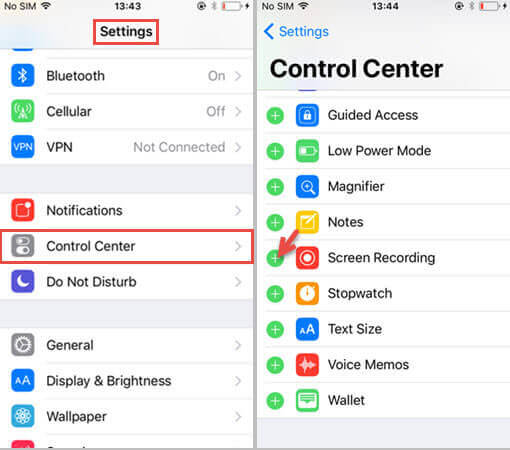
Řešení 2. Zkontrolujte úložiště
Pokud je úložiště vašeho iPhonu nebo iPadu omezené, může to způsobit, že nahrávání obrazovky na vašem iPhonu nebude fungovat. Pro kontrolu otevřete Nastavení > Obecné > Úložiště iPhone. Pokud úložiště nestačí, vymažte svůj iPhone nebo iPad, abyste získali více úložného prostoru.
Řešení 3. Obnovte všechna nastavení
Obnovit všechna nastavení na iPhone/iPad může být v mnoha situacích velmi efektivní. Vydejte se Nastavení > Všeobecné > Resetovat > Resetovat všechna nastavení. Tímto způsobem nevymažete žádná data z vašeho iPhone nebo iPad, ale resetujete obecná nastavení v oznámeních, Touch ID, jasu a některých dalších funkcích.
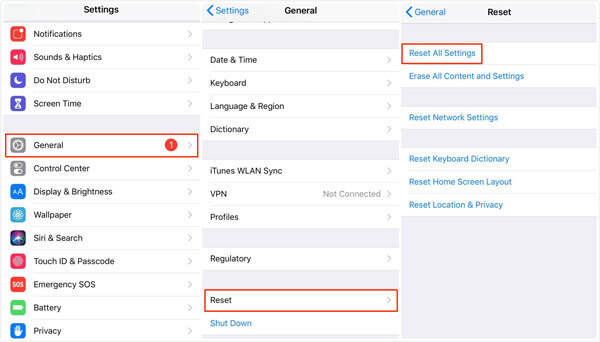
Řešení 4. Obnovte svůj iPhone/iPad
Pokud výše uvedené způsoby nefungují, můžete zkusit obnovit zařízení pomocí iTunes. Upozorňujeme, že obnovením zařízení vymažete všechna data na vašem iPhonu nebo iPadu.
Krok 1.Připojte svůj iPhone/iPad k počítači pomocí kabelu USB.
Krok 2.Otevřete iTunes v počítači a klikněte na ikonu zařízení v levém horním rohu iTunes.
Krok 2.Klepněte na Obnovit zálohu. Poté můžete vybrat nejnovější zálohu iTunes a kliknout na Obnovit. Pokud jste zašifrovali zálohu iTunes, musíte pro odemknutí zálohy zadat heslo.
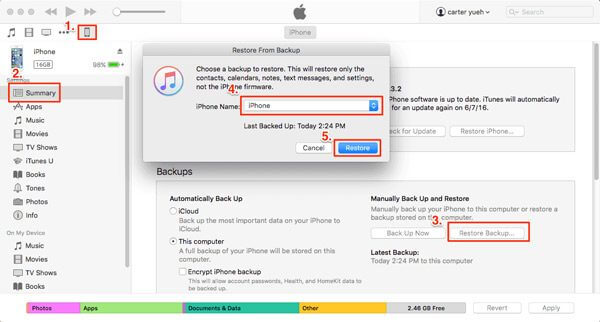
Řešení 5. Aktualizujte na nejnovější verzi iOS
Pokud nahrávání obrazovky iOS stále nefunguje, zkuste upgradovat své iOS zařízení na nejnovější verzi iOS. Aktualizace iOS obvykle nabídne opravy chyb a vylepšení.
Část 3. Jak opravit nahrávání obrazovky iOS bez zvuku
Co když v nahraném videu není žádný zvuk? Pouze když zapnete mikrofon, zvuk se uloží do videí. Chcete-li to opravit, jednoduše vyhledejte ikonu 3D dotykové obrazovky nahrávání v ovládacím centru a klepněte na Mikrofon ikonu pro zapnutí zvuku v červené barvě.
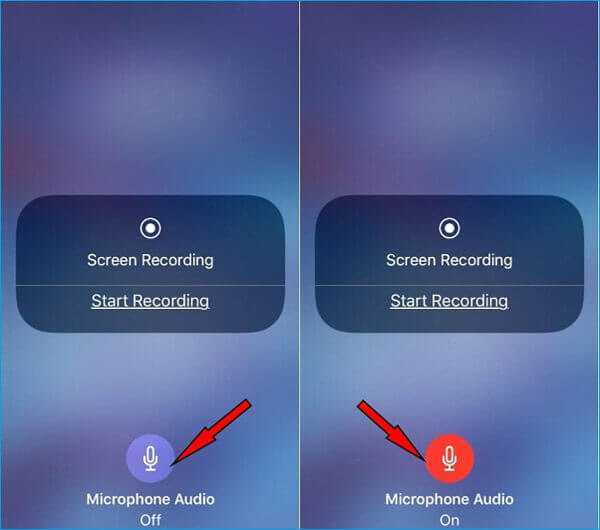
Zde by se vám mohlo líbit: Proč můj snímek obrazovky nefunguje na Macu – Zde jsou nejlepší metody, které byste měli znát
Část 4. Nejčastější dotazy týkající se nahrávání obrazovky iOS nefunguje
-
Jak opravit, že se nahrávání obrazovky iOS 11 neukládá do aplikace Fotky?
Pokud máte potíže s ukládáním záznamu obrazovky, může být problém s úložištěm paměti. Jít do Nastavení > Všeobecné > iPhone Úložiště pro kontrolu. Pokud je vaše paměť plná, musíte své iOS zařízení vyčistit, abyste uvolnili další úložiště.
-
Jak vyřeším problém zahřívání iPhonu při nahrávání obrazovky?
Můžete zastavit Bluetooth, hry, videa, službu GPS nebo jiné topné aplikace. Pokud se váš iPhone nabíjí během nahrávání obrazovky, můžete iPhone odpojit.
-
Proč nemohu nahrávat nahraná videa z obrazovky na YouTube?
Velká velikost nebo dlouhá délka videa povede k selhání nahrávání.
Zabalení
Toto jsou snadná řešení, která vám pomohou zbavit se problému Obrazovka iOS se nenahrává. Snad jeden z těchto triků pomůže. Máte-li jakékoli dotazy, neváhejte nás kontaktovat.
Více Čtení

